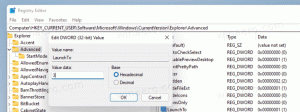Jak zmenšit velikost okraje okna ve Windows 8, Windows 7 a Windows Vista
Pokud nejste spokojeni s obrovským rámem okna, který je ve výchozím nastavení ve Windows Vista, Windows 7 a Windows 8, můžete jeho tloušťku snadno změnit. V tomto článku uvidíme, jak to lze provést.
reklama
Ve Windows 8, Windows 7 a Windows Vista mají otevřená okna již po vybalení ohraničení 4 pixely. Toto nastavení je součástí výchozího motivu Aero, který byl zaveden ve Windows Vista a existuje dokonce i ve Windows 10, ale s několika úpravami. U motivu Aero ve Windows 8, 7 nebo Vista může mít rám okna minimálně 1 px a maximální velikost může být větší než 20 px. Pokud tedy nejste spokojeni s výchozím 4px rámem okna, můžete jej nastavit na 1px a užívat si úhledně vypadající tenké okenní rámy.
Uživatelé Windows Vista a Windows 7 mohou konfigurovat vzhled okraje okna pomocí GUI. V Přizpůsobení-> Barva-> Pokročilý vzhled je možnost nazvaná "Okrajová výplň". Můžete jej nastavit na 0 a získat ohraničení 1px! Zde je obrázek výchozí velikosti okenního rámu ve Windows 7:
A takto vypadá zmenšený s příslušnou sadou možností:
Jak vidíte, není na tom nic složitého.
Ve Windows 8/Windows 8.1 jsou ale věci jiné. Microsoft odstranil všechny pokročilé možnosti vzhledu, takže uživatel nemůže snadno zmenšit rám okna. Chcete-li zmenšit okraje oken, musíte použít vylepšení registru nebo použít nástroj třetí strany.
Vyladění registru by mělo být provedeno následovně.
- Otevřeno Editor registru.
- Přejděte na následující cestu registru:
HKEY_CURRENT_USER\Control Panel\Desktop\WindowMetrics
Tip: Viz jak přejít na požadovaný klíč registru jedním kliknutím.
- Uvidíte hodnotu řetězce (REG_SZ) s názvem PaddedBorderWidth. Jeho hodnota používá následující vzorec:
-15*šířka okraje v pixelech
Například ve výchozím nastavení je -60, což znamená 4px:
-15*4 = -60
Stačí nastavit na 0:

- Nyní se odhlaste ze svého uživatelského účtu a přihlaste se zpět. Ohraničení okna bude mít podle očekávání 1 pixel:

Chcete-li se vyhnout úpravám registru a požadavku na odhlášení a také ušetřit čas, můžete použít Winaero Tweaker. Nabídne vám vhodnou možnost a provede změny za běhu. Spusťte Winaero Tweaker, přejděte na Advanced Appearance -> Window Borders a upravte okenní rámy tak, jak potřebujete:
Změny se projeví okamžitě!
Pokud jde o Windows 10, jeho výchozí motiv nevykresluje žádné okraje. Tento motiv je upraven společností Microsoft a nemůže mít okraje vůbec. Pokud však aktivujete a použijete skrytý motiv Aero Lite, budete moci spravovat hranice pomocí registru nebo pomocí Winaero Tweaker.
A je to. Máte-li jakékoli dotazy nebo návrhy, můžete se vyjádřit.